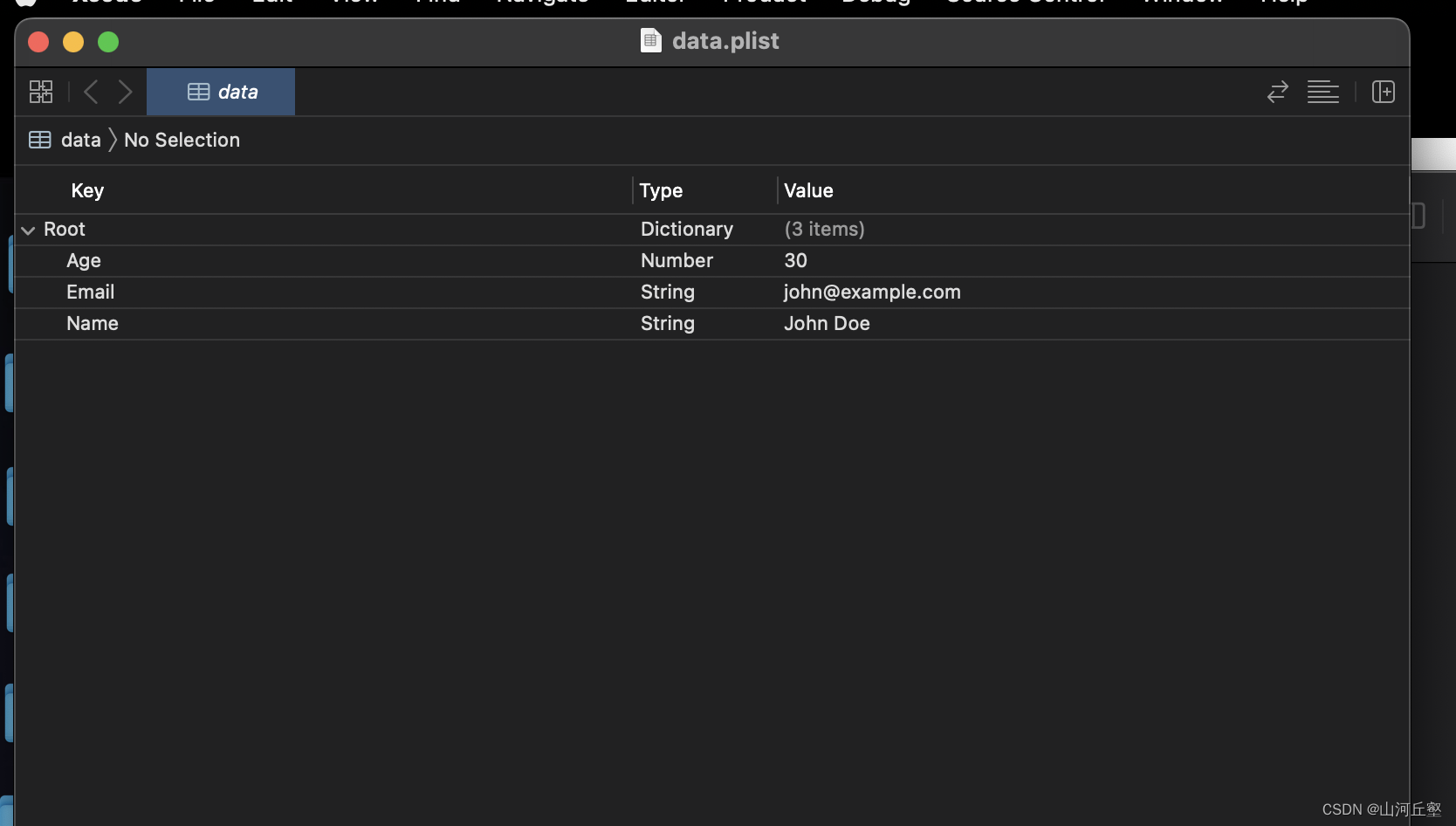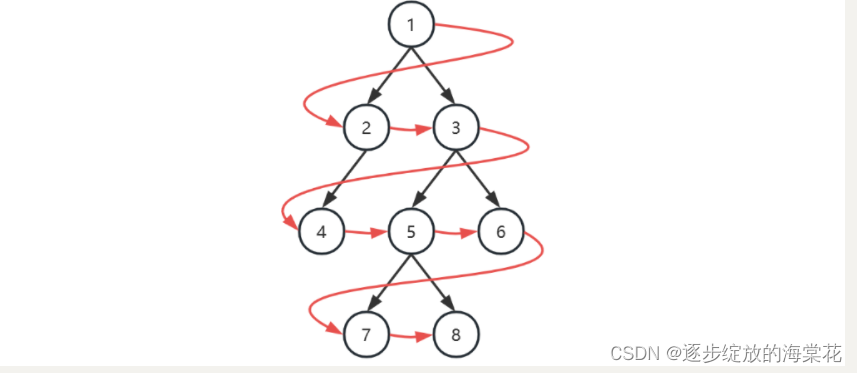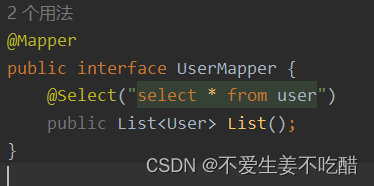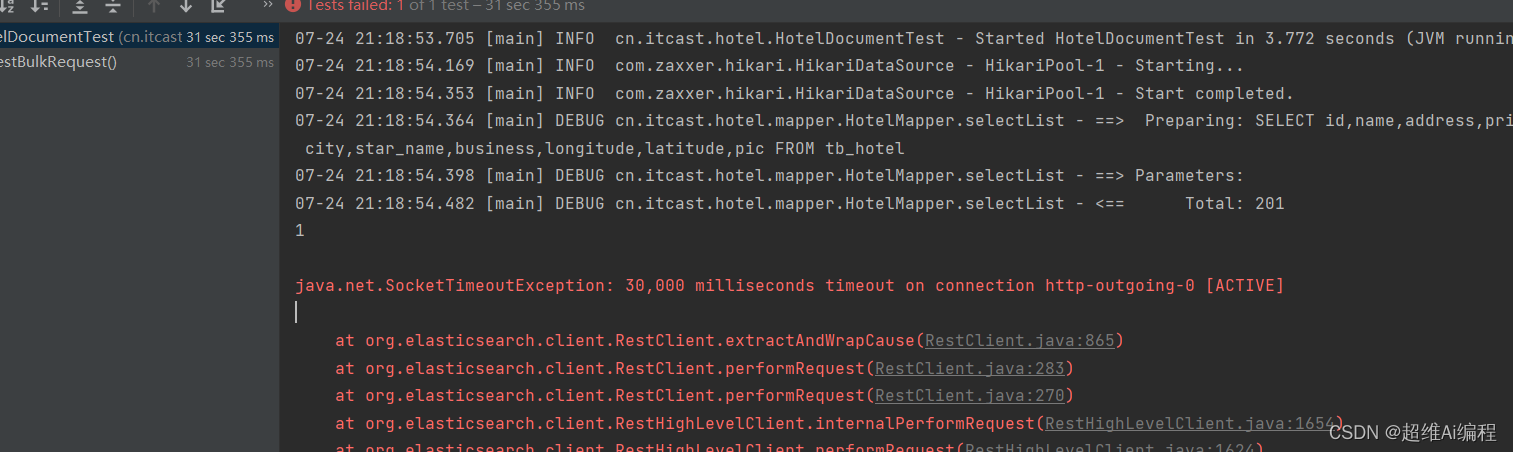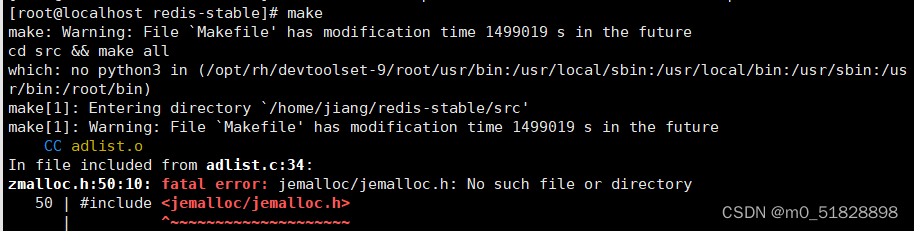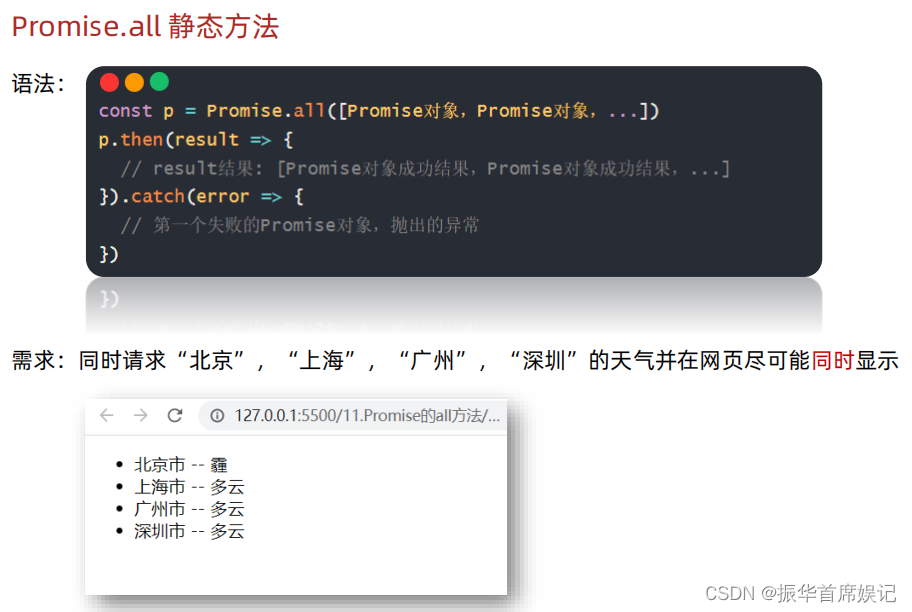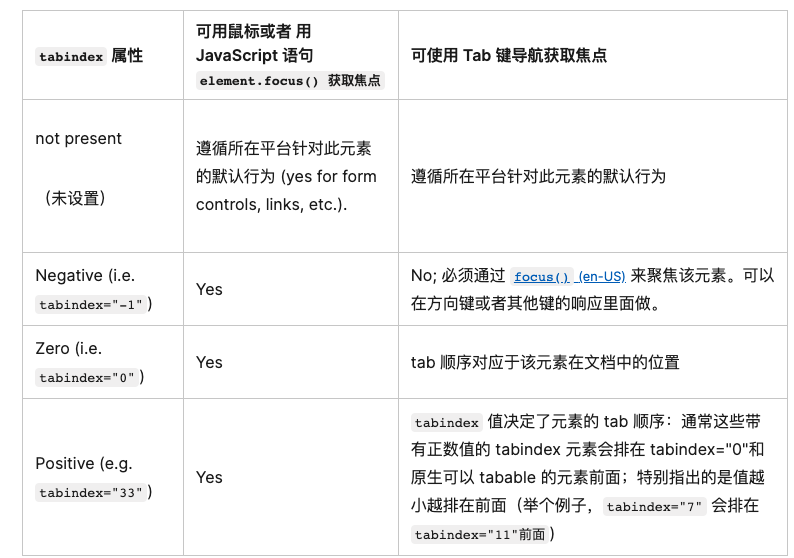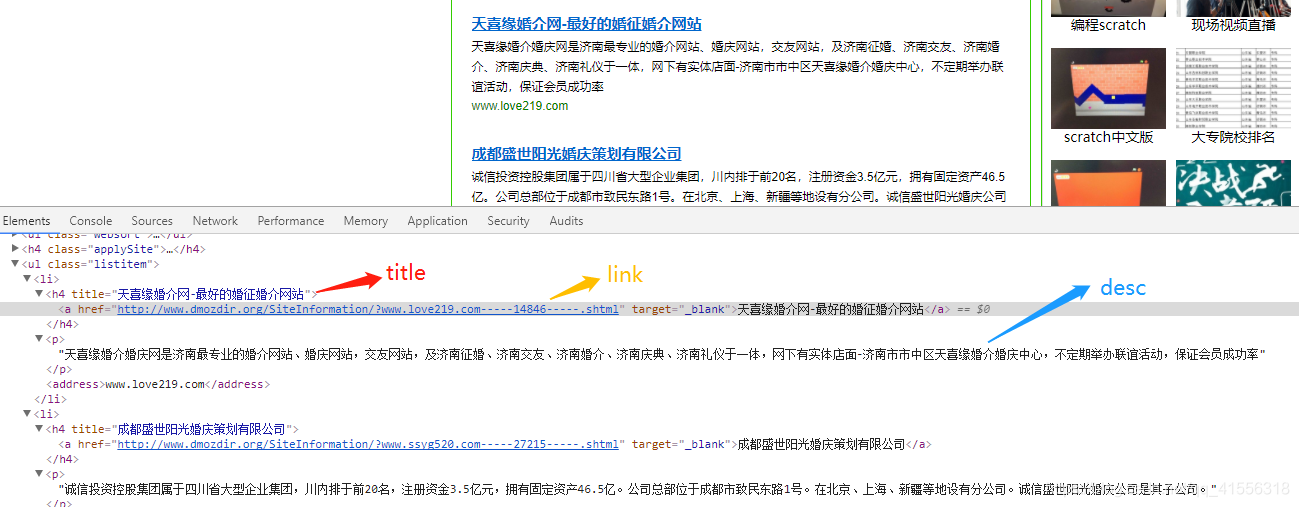记录ElasticSearch 内存分配不足报错
- 背景
- 做出的改变
- 说在最后:
- 最后访问es:
背景

从报错信息中看到,文件,虚拟内存的最大值太低,我们需要调整设置虚拟内存大小,以满足ElasticSearch 运行需求。
做出的改变

按照图中的要求,分别编辑 /etc/security/limits.conf 文件和 /etc/sysctl.conf 文件,添加内容。
在第一个文件limits.conf 中添加时,把提示内容的 * 星号也带上。
第二个文件添加的内容,没有星号,如图所示。
按图中操作修改完成后,reboot 命令重启一下虚拟机,再次执行 安装目录下的 ./elasticsearch 命令,即可访问成功。
访问地址:https:(你的ip): 9200(默认端口号)
说在最后:
ElasticSearch 有个很奇怪的特点,不能使用 root 用户启动,必须切换为普通用户,并且赋权。
#添加用户命令(这里es为自定义用户名,写你喜欢的名字)
useradd es
# 给es用户授权命令:es为第一步的用户名,后面写自己的 elasticsearch 文件夹地址
chown -R es /你的es文件夹地址
# 一定要切换到 定义的普通用户 再启动 es(这里的es也是用户,su - 用户名,切换用户)
su - es
# 再次启动es即可
最后访问es:
ip:9200 即可访问。
用户名:elastic
密码:输入生成的密码(第一次启动时,会生成 密码,CA认证码等,记得截图保存一下,方便后期修改密码。)
登录成功截图:

-
Authors
- 良哥


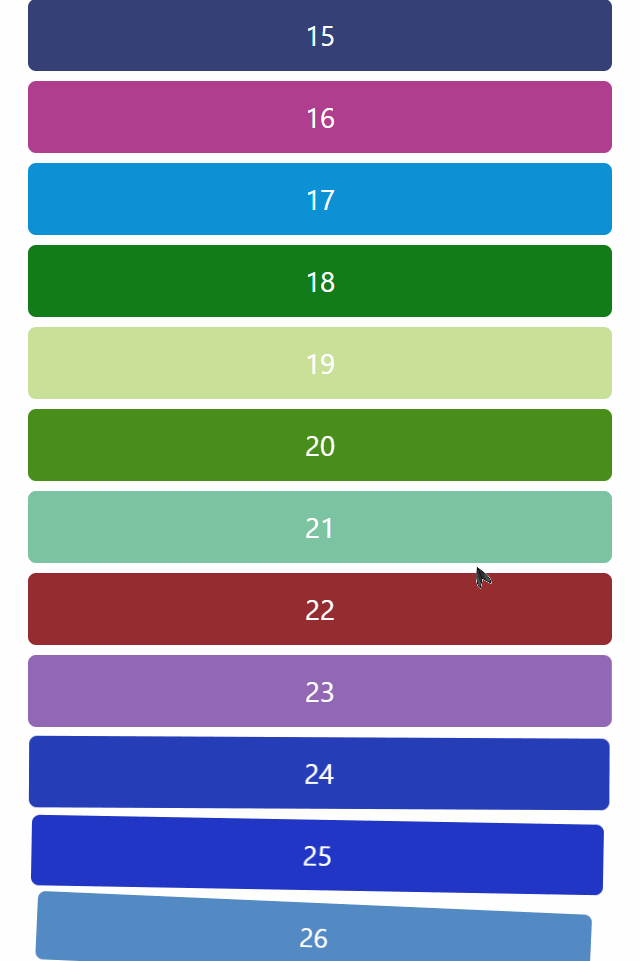
![[SSM]Spring IoC注解式开发](https://img-blog.csdnimg.cn/28105145e49144e2b403b73295b2f59a.png)